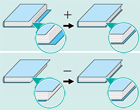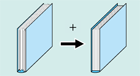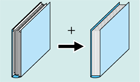Klebebindung: Drucken mit Leerem Deckblatt
Installieren Sie den Klebebinder PB-503 und führen Sie die Klebebindung für ein 32-seitiges PDF-Dokument im Modus "Leeres Deckblatt" durch.
In diesem Abschnitt erfahren Sie, wie die Ausgabe des gedruckten Dokuments anhand von Musterdaten (Muster A) geprüft wird.
•Beispiel für diesen Abschnitt
Installieren Sie den Klebebinder PB-503 am Hauptsystem. (Siehe Verwenden des Klebebinders PB-503.)
Legen Sie das Deckblattpapier (bedruckt) für die Klebebindung in das Fach des Klebebinders PB-503 ein. In dieser Beschreibung wird davon ausgegangen, dass das Deckblattfach des Klebebinders PB-503 verwendet wird.
Deckblattformat: Benutzerdefiniert (Quer 307 mm  Längs 430 mm / Quer 12,09"
Längs 430 mm / Quer 12,09"  Längs 16,93")
Längs 16,93")
Das Deckblattfach des Klebebinders PB-503 kann nur im Modus "Deckblatt Blanko" (für leeres oder bedrucktes Papier) verwendet werden.
Stellen Sie das Deckblattformat im Hauptsystem und im Druckertreiber auf dasselbe Format ein. (Siehe Papiereinstellung: Festlegen des Papiers für ein Fach / Papierprofil: Festlegen und Registrieren des Papiers im Bildschirm "Indiv. Einst. ändern".)
Im Klebebindermodus werden folgende Papiergewichte unterstützt:
Buchblock: 62 g/m2 bis 105 g/m2 / 16 lb Bond bis 28 lb Bond
Deckblattpapier: 81 g/m2 bis 216 g/m2 / 22 lb Bond bis 57 lb Bond
• Zielumgebung
Betriebssystem | Windows 7 |
Anwendung | Adobe Acrobat X Pro |
Druckertreiber | PS-Plugin-Treiber |
Bildcontroller | Bildcontroller IC-602 |
Installierter Finisher | Klebebinder PB-503 |
* Der Beispielbildschirm kann in Abhängigkeit von Ihrer Systemumgebung und der Anwendungsversionen von der tatsächlichen Anzeige abweichen.
• Muster
Muster A: A_sample.pdf
Bereitgestellt im Ordner "/contents/sample/" auf der Begleit-CD-ROM.
•Workflow
SCHRITT 1: Einrichten des Druckertreibers

SCHRITT 2: Prüfen der Ausgabe
Prüfen Sie die Ausgabe des gedruckten Dokuments und nehmen Sie dann bei Bedarf Anpassungen unter Bezugnahme auf den Link vor.
• Empfohlene Kombination
Stempel: Sie können beim Drucken das Datum/die Zeit, die Seitenzahl und die Kopiennummer auf jeder Seite einfügen. (Register [Stempel] des Druckertreibers. Ausführliche Informationen finden Sie unter Stempel.)
1-seitiger oder 2-seitiger Druck auf Seitenbasis: Sie können für jede Seite den 1-seitigen oder den 2-seitigen Druck angeben. (Register [Pro Seite] des Druckertreibers. Ausführliche Informationen finden Sie unter Seitenspezifische Optionen.)
• Hinweise
Stellen Sie sicher, dass Sie vor dem Druck die folgenden Aspekte bei der Einrichtung und Bedienung beachten.
Schalten Sie die Heizung des Klebebinders ein (siehe Ein- und Ausschalten der Heizung)
Legen Sie die Buchblocksätze und das Deckblattpapier in das Fach ein (siehe Klebebinder PB-503 / Verwenden des Klebebinders PB-503 / Einlegen von Deckblättern in das Deckblattfach des Klebebinders PB-503 / Klebebinder PB-503)
Legen Sie das Papier ein und richten Sie die Papiereinstellungen ein (siehe Papiereinstellung: Festlegen des Papiers für ein Fach / Papiereinstellung: Festlegen von Papiereinstellungen / Papierprofil: Festlegen und Registrieren des Papiers im Bildschirm "Indiv. Einst. ändern")
Führen Sie für die Reproduktion von stabilen Farben neben der regulären Kalibrierung gegebenenfalls vor der Ausgabe andere Bildqualitätsjustagen durch. Das trifft z. B. dann zu, wenn Sie das Raster oder das Papier ändern oder wenn der korrekte Farbton eine wichtige Rolle spielt. Ausführliche Informationen finden Sie unter Bildqualitätsanpassung vor der Ausgabe.
Für die Anpassung der Bildpositionen der Vorder- und Rückseite beim Druck führen Sie vor der Ausgabe bestimmte Bildqualitätsanpassungen durch. Ausführliche Informationen finden Sie unter Vorgehensweise bei der beidseitigen Justage.
Wenn Sie diese Funktion nicht festlegen können, stellen Sie sicher, dass das optionale Gerät ordnungsgemäß installiert wurde.
Im Klebebindermodus werden folgende Papiergewichte unterstützt:
Buchblock: 62 g/m2 bis 105 g/m2 / 16 lb Bond bis 28 lb Bond
Deckblattpapier: 81 g/m2 bis 216 g/m2 / 22 lb Bond bis 57 lb BondPassen Sie die Originalausrichtung und die Ausrichtung des Papiers im Papierfach an.
Einrichten des Druckertreibers
Richten Sie die folgenden Elemente im Druckertreiber ein.
Menüelement
•2-Seitig
•Bindeposition
•Originalformat
•Originalausrichtung
[Klebebinder] - [Deckblatt Druckmodus]
[Klebebinder] - [Beschnitt]
[Klebebinder] - [Deckblattfach]
[Klebebinder] - [Deckblattformat]
•Papierfach
Legen Sie außerdem die folgenden Einstellungen im Fenster [Drucken] der Anwendung fest.
•Kopienanzahl
Stellen Sie bei den Einrichtungsaktivitäten im Druckertreiber sicher, dass keine früheren Einstellungen mehr in den Registern [Layout], [Finishing], [Deckblätter] usw. aktiv sind.
Aufrufen der Eigenschaften
Öffnen Sie die Originaldaten in der Anwendung und klicken Sie anschließend auf [Drucken] im Menü [Datei].
In diesem Beispiel wird das Muster A (A_sample.pdf) verwendet.
Wählen Sie den für den Druck zu verwendenden Drucker und klicken Sie auf [Eigenschaften].
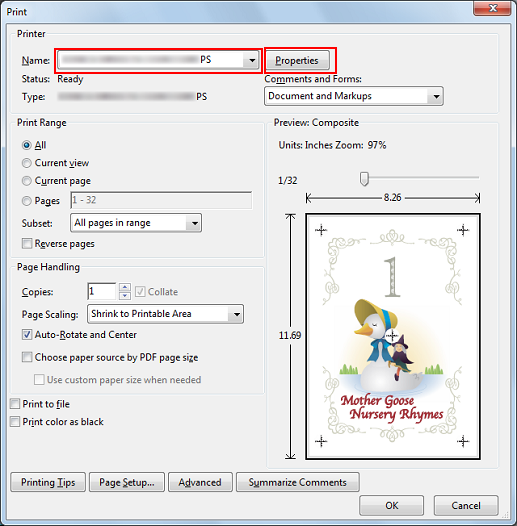
Festlegen der Buchblocksätze
Klicken Sie auf das Register [Layout] und richten Sie dann die folgenden Elemente ein.
Beispiel:
Funktion
Einstellung
[2-Seitig]
Aktivieren
[Bindeposition]
[Binden links]
[Originalformat]
[A4]
[Originalausrichtung]
[Hochformat]
Wenn die angegebenen Einstellungen nicht in der Vorschau angezeigt werden, klicken Sie auf [Geräteinformationen abrufen] im Register [Konfiguration], um die Geräteinformationen abzurufen.

Klicken Sie auf das Register [Papier] und anschließend auf [Fach- und Papierdaten abrufen].
Wenn die Fach- und Papierdaten abgerufen wurden, wird ein grünes Häkchen angezeigt.
Wenn die Fach- und Papierdaten nicht abgerufen werden konnten, wird ein rotes X angezeigt. Überprüfen Sie, ob das betreffende Papierfach ordnungsgemäß installiert ist.
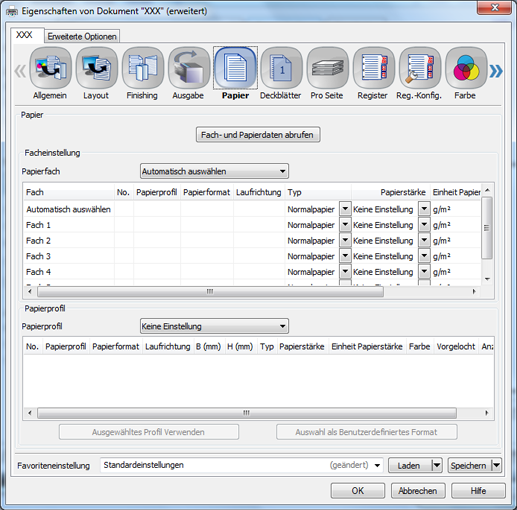
Wählen Sie das Fach, in dem das Papier für die Buchblocksätze eingelegt wurde, unter [Papierfach] aus und klicken Sie anschließend auf [OK].
Verwenden Sie bei der Klebebindung für die Buchblocksätze Papier mit einem Gewicht von 62 g/m2 bis 105 g/m2 / 16 lb Bond bis 28 lb Bond.
Beispiel: Hier kann der Erklärung entnommen werden, dass das Papier (A4: Lange Kante) in [Fach 1] eingelegt wurde.

Festlegen des Deckblatts
Klicken Sie auf das Register [Deckblatt] und richten Sie dann die einzelnen Elemente unter [Klebebinder] ein.
Beispiel:
Funktion
Einstellung
[Klebebinder]
[Deckblatt Druckmodus]
[Deckblatt Blanko]
[Beschnitt]
Aktivieren
[Deckblattfach]
[PB Deckblattfach]
[Deckblattformat]
[Benutzerdefiniertes Deckblattformat] (Quer 307 mm
 Längs 430 mm / Quer 12,09"
Längs 430 mm / Quer 12,09"  Längs 16,93")
Längs 16,93")Klicken Sie auf [Benutzerdefiniert...] und geben Sie dann das Papierformat ein.
Legen Sie denselben Wert für das Papierformat im Hauptsystem fest. (Siehe Papiereinstellung: Festlegen des Papiers für ein Fach /Papierprofil: Festlegen und Registrieren des Papiers im Bildschirm "Indiv. Einst. ändern".)
Verwenden Sie bei der Klebebindung für die Deckblätter Papier mit einem Gewicht von 81 g/m2 bis 216 g/m2 / 22 lb Bond bis 57 lb Bond.

Ausgabe
Geben Sie im Bildschirm [Drucken] die [Kopien] ein und klicken Sie auf [OK].

Der Druckvorgang wird gestartet. Gehen Sie nach dem Abschluss des Druckvorgangs zu "Prüfen der Ausgabe" und prüfen Sie die Ausgabe des gedruckten Dokuments.
Informationen zum Ausgabefach des Klebebinders finden Sie unter Herstellung von Broschüren mit Klebebindung und Entnahme von klebegebundenen Büchern aus dem Klebebinder-Fach.
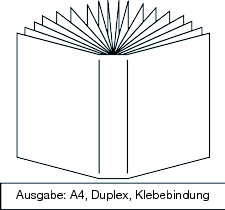
Prüfen der Ausgabe
Prüfen Sie die Ausgabe des gedruckten Dokuments. Prüfen Sie die folgenden Elemente und nehmen Sie dann gegebenenfalls Anpassungen vor.
Prüfelement | Prüfpunkt | Justage-Methode |
|---|---|---|
Ausgabeformat / Papiertyp |
| - |
Ausrichtung der Vorderseite und der Rückseite (Musterdiagramm verwenden) 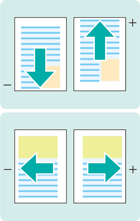 | Sind die Druckpositionen auf der Vorderseite und auf der Rückseite identisch? -> Verschoben nach oben, unten, links oder rechts: Bildversatz-Justage | |
Sind die Druckpositionen auf der Vorderseite und auf der Rückseite identisch? -> Die Skalierung wurde geändert: Anpassen der vertikalen Vergrößerung und der horizontalen Vergrößerung | Beidseitig justieren: Anpassen der horizontalen/vertikalen Vergrößerung | |
Prüfen der Vorderkante des Deckblatts | Ist die linke Vorderkante des Deckblatts im Klebebindermodus in Bezug zu den Buchblocksätzen versetzt? | |
Prüfen der Position der Rückenkantenformung | Ist der Rücken des Deckblatts im Klebebindermodus in Bezug zur Scanrichtung gleichförmig ohne Wellung oder Eindellungen? | |
Prüfen der Deckblattausrichtungsbreite | Treten im Klebebindermodus Verschiebungen, Unebenheiten oder Fehlausrichtungen in den Buchblocksätzen auf? -> Breite des Teilzusammenstellungsbereichs in Querrichtung | Klebebindung: Anpassen der Breite des Teilzusammenstellungsbereichs in Querrichtung |
Treten im Klebebindermodus Verschiebungen, Unebenheiten oder Fehlausrichtungen in den Buchblocksätzen auf? -> Zwingenbreite (Querrichtung) | ||
Treten im Klebebindermodus Verschiebungen bei der Ausrichtungsbreite in Einzugsrichtung der Buchblocksätze auf? | Klebebindung: Anpassen der Breite für Deckblatt Auf/Ab in Querrichtung | |
Prüfen der Deckblattausrichtungsposition | Treten im Klebebindermodus Fehlausrichtungen zwischen den Buchblocksätzen und dem Deckblätter senkrecht zur Einzugsrichtung auf? | Klebebindung: Anpassen der Zwingenposition in Einzugsrichtung |
Prüfen der Bildqualität | Sind Bildqualität und Farben stabil ohne jegliche Schwankungen? -> Bildqualität und Farben sind instabil: Führen Sie die Behebungsmaßnahmen durch Führen Sie bei den folgenden Symptomen die Behebungsmaßnahmen durch.
| |
Wurden die Farben wie erwartet reproduziert? -> Weit entfernt von den Erwartungen | Bildqualität: Registrieren und Bearbeitung der Schmuckfarbeninformationen Bildqualität: Registrieren einer Alternativen Farbe (RGB -> CMYK) Bildqualität: Registrieren einer Alternativen Farbe (CMYK -> CMYK) |